Google 문서에 이미지를 삽입 할 때 이미지를 클릭하고 “텍스트 감싸기”옵션을 선택하여 이미지를 감싸는 텍스트를 만들 수 있습니다. 이미지와 캡션을 텍스트로 감싸는 상태로 이미지에 캡션을 추가하려면 어떻게해야하나요?
댓글
답변
2013 년 10 월 25 일부터 Google 문서는 표 주위에 텍스트 줄 바꿈을 지원하지 않으므로 표를 삽입하고 이미지와 캡션을 넣는 것은 작동하지만 텍스트 줄 바꿈을 만들 수는 없습니다.
한 가지 해결 방법은 텍스트가 이미지 주위를 둘러 쌀 수 있으므로 삽입> 그리기 …를 선택하고 이미지에 캡션을 추가 할 텍스트로 그림을 만들 수 있다는 것입니다. 결과 그림은 텍스트를 감싸도록 변경 한 다음 삽입 한 이미지 아래에 배치 할 수 있습니다.
다음은 그림을 보여주는 짧은 gif입니다. 프로세스 :
댓글
- 그는 OP이며 표는 해결 방법입니다.
- 슬프게도 2016 년 11 월 현재 사실입니다. Google!
- 2018-여전히 사실
- 2019-여전히 사실
- 2020-여전히 사실
답변
-
메뉴 선택-> 삽입 -> 그림.
-
드래그 / 드롭, Ctrl – V 또는 마우스 오른쪽 버튼을 클릭하고 이미지에 붙여 넣기 .
-
텍스트 상자 “button 상단 근처
-
텍스트 상자 그리기 이미지 아래에 텍스트를 추가하세요.
-
왼쪽 상단의 더보기버튼으로 글자 글꼴 / 형식을 설정하세요.
댓글
- " 텍스트 상자 버튼? 여전히 존재합니까?
- 이미지가 너무 흐릿합니다. 문서에 이미지를 추가 한 다음 캡션을 그림으로 넣을 수 있습니다.
- @ user73457 예. Google 문서 도구는 여전히 매우 제한적입니다. 예를 들어 docx로 다운로드하면 캡션이 서식없는 텍스트 상자로 표시됩니다. 따라서 약간의 편집이 여전히 필요합니다. 하지만 pdf로 다운로드하면 지옥처럼 흐릿 해집니다.
- 텍스트 상자 버튼이 없습니다. 플로팅 이미지는 ' 할 수없고 캡션 이미지는 ' 할 수 있습니다. 인라인 또는 랩 옵션 (인라인 이외의 다른 것을 사용할 수있는 것처럼)을 제공하지만 무료 배치 옵션은 없습니다. " 초 한정 "이 가볍게 두었습니다.
답변
삽입> 그림에 이미지를 붙여 넣은 다음 그 아래에 텍스트 상자를 추가하고 저장할 수 있습니다. 하지만 이미지에 자동으로 캡션을 넣을 수있는 방법이 없어서 해결해야 할 문제라고 생각합니다.
답변
삽입-> 그리기 옵션을 사용하여 수행 할 수 있습니다. 다음은 캡션을 추가하고 이미지 또는 표 주위에 텍스트를 감싸는 방법에 대한 가이드입니다. https://web.archive.org/web/20141013025810/http://chromebookandroidnews.wordpress.com:80/2014/09/08/how-to-caption-and-wrap-text-around-images-or-tables-in-google-docs/
댓글
- 사이트가 더 이상 존재하지 않습니다. 지침을 기억하십니까?
답변
이미지를 삽입하면 텍스트 상자에 넣을 수 있습니다. 그림으로.
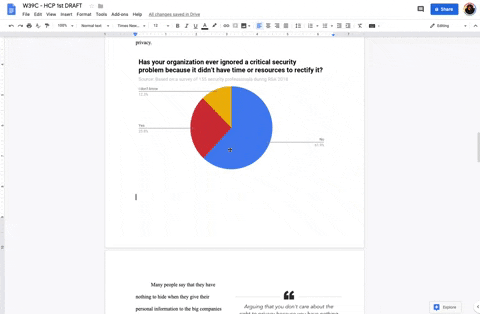
.docx로 파일을 다운로드 할 때 포함되지 않습니다. (Add-ons > Captionizer > Images > Number selected image.format > columns.. 편집 등으로 약간 까다로울 수 있지만 문서의 흐름과 분리 된 전체 품질 이미지 (및 편집 가능한 캡션)를 유지할 수 있습니다 (흐름을 중단하지 않고). 추가 텍스트 콘텐츠 다음에 인라인 이미지를 두 열로 분할하고 필요한만큼 줄 바꿈을 추가합니다 (텍스트 c ontent & last caption) 이미지가 단일 열에 표시되도록합니다.